Форма обратной связи на вашем сайте!
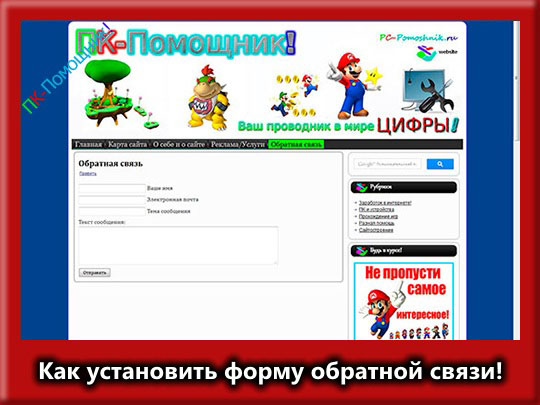 Доброго времени суток,дорогие друзья,с вами Владимир Александров,продолжаем работать над вашим сайтом!
Доброго времени суток,дорогие друзья,с вами Владимир Александров,продолжаем работать над вашим сайтом!
(О том как его создать написано ,как установить счётчик посещаемости )
Для того чтобы любой посетитель вашего сайта,желающий с вами связаться мог это сделать,нужна форма обратной связи,осуществляться эта связь будет по электронной почте(о том как завести электронную почту ,).
- Устанавливаем плагины(два способа)
- Ставим форму на сайт(разные варианты)
Для того чтобы поставить форму подписки на ваш сайт,вам нужно будет установить два плагина-Contact Form и Captcha.
Существует несколько способов загрузки плагинов на сайт,я покажу вам два.Если этого будет недостаточно пишите в комментариях,покажу другие.
Установка плагинов:
Первый способ:
Заходите в консоль вашего сайта,наводите курсор на «Плагины»,в открывшемся меню выбираете «Добавить новый».
 Вам откроется страница поиска,в пустое поле вводите название,можете скопировать отсюда Contact Form,затем нажимаете «поиск плагинов».
Вам откроется страница поиска,в пустое поле вводите название,можете скопировать отсюда Contact Form,затем нажимаете «поиск плагинов».
 Поиск выдаст вам нужный плагин,а также плагины с похожими названием и функционалом.Нажимаете «Установить»,на картинке этой надписи нет,так как пример я вам даю со своего сайта а на нём(моём сайте) данный плагин уже установлен.
Поиск выдаст вам нужный плагин,а также плагины с похожими названием и функционалом.Нажимаете «Установить»,на картинке этой надписи нет,так как пример я вам даю со своего сайта а на нём(моём сайте) данный плагин уже установлен.
 Появится такая страница.
Появится такая страница.
 Жмёте «Активировать плагин».
Жмёте «Активировать плагин».
Точно так же устанавливаете второй-заходите в «плагины»,"добавить новый",в поиске вводите "Captcha"(для удобства копируйте название отсюда).
Далее установить,активировать.
Второй способ:
Если вы по каким либо причинам не смогли найти эти плагины через поиск wordpress (такое тоже возможно)поищите в интернете через поисковую систему они там точно есть.
После того как вы их нашли и скачали на свой компьютер,нужно загрузить плагины на сайт,делается это так
Меню «Плагины»,"Добавить новый".
 На открывшейся странице нажимаете «Загрузить».
На открывшейся странице нажимаете «Загрузить».
 Дальше жмёте «выбрать файл»,находите у себя на компьютере то место куда скачали их,выбираете один и загружаете.
Дальше жмёте «выбрать файл»,находите у себя на компьютере то место куда скачали их,выбираете один и загружаете.

Скачанные плагины скорей всего будут в формате «zip»,менять ничего не нужно в том же виде загружайте на сайт.
После того как загрузили второй,переходите в меню «Установленные»,находите в нём по названию оба плагина и активируете.
 Вот два способа,пользуйтесь любым.
Вот два способа,пользуйтесь любым.
Установка формы на сайт:
Плагины активированы теперь нужно установить саму форму на ваш сайт,для начала определитесь с местом в котором вы хотите её (форму) видеть.
Вы можете сделать как у меня,разместив форму на отдельной странице, или поставить её в другое место например в сайдбар.
Для первого варианта нужна отдельная страница,в меню «Страницы» выбираете «Добавить новую».
 Далее пишете заголовок,можете писать что угодно лишь бы людям было понятно что на этой странице находится форма обратной связи.
Далее пишете заголовок,можете писать что угодно лишь бы людям было понятно что на этой странице находится форма обратной связи.
 Затем в новой вкладке открываете консоль вашего сайта,находите там «BWS Plugins» и выбираете «contact form».
Затем в новой вкладке открываете консоль вашего сайта,находите там «BWS Plugins» и выбираете «contact form».
 Таким образом вы перейдёте в настройки плагина.Если у вас в меню нет «BWG Plugins»,тогда переходите в меню «Плагины»,"Установленные",находите там плагин «contact form» и нажимаете «настройки».
Таким образом вы перейдёте в настройки плагина.Если у вас в меню нет «BWG Plugins»,тогда переходите в меню «Плагины»,"Установленные",находите там плагин «contact form» и нажимаете «настройки».
 Появится вот такая страница,так как плагин обновляется то со временем он может видоизмениться,но в функциональном принципе всё должно остаться так же.
Появится вот такая страница,так как плагин обновляется то со временем он может видоизмениться,но в функциональном принципе всё должно остаться так же.
 В странице настроек вам нужно скопировать HTML-код.
В странице настроек вам нужно скопировать HTML-код.
 И вставить на созданную вами страницу обратной связи,но так как код написан языком HTML (язык гипертекстовой разметки)то форму ввода текста на странице нужно изменить с «Визуально» на «Текст»(обычный язык меняется на HTML).
И вставить на созданную вами страницу обратной связи,но так как код написан языком HTML (язык гипертекстовой разметки)то форму ввода текста на странице нужно изменить с «Визуально» на «Текст»(обычный язык меняется на HTML).
 Дальше вставляете на страницу ваш код и нажимаете «Опубликовать».
Дальше вставляете на страницу ваш код и нажимаете «Опубликовать».
 Затем снова переходите на страницу с настройками плагина и в графе «использовать этот e-mail» пишете адрес электронной почты на которую будут приходить сообщения,чтобы не путаться рекомендую вам завести отдельный почтовый ящик для сайта.
Затем снова переходите на страницу с настройками плагина и в графе «использовать этот e-mail» пишете адрес электронной почты на которую будут приходить сообщения,чтобы не путаться рекомендую вам завести отдельный почтовый ящик для сайта.
 Адрес вписали,жмёте «Сохранить изменения».
Адрес вписали,жмёте «Сохранить изменения».
 Настройки сохранили,теперь перейдите в настройки плагина «Captcha»(делается это так же как и с первым)проверяете чтобы галочки у вас стояли так же как и на картинке и нажимаете « Сохранить изменения».
Настройки сохранили,теперь перейдите в настройки плагина «Captcha»(делается это так же как и с первым)проверяете чтобы галочки у вас стояли так же как и на картинке и нажимаете « Сохранить изменения».
 Captcha нужна для защиты от спама,выглядит она вот так.
Captcha нужна для защиты от спама,выглядит она вот так.
 Всё,страница с формой обратной связи готова!
Всё,страница с формой обратной связи готова!
Но также вы можете поставить форму в сайдбар в виджет,для этого открываем «Внешний вид»,"Виджеты".
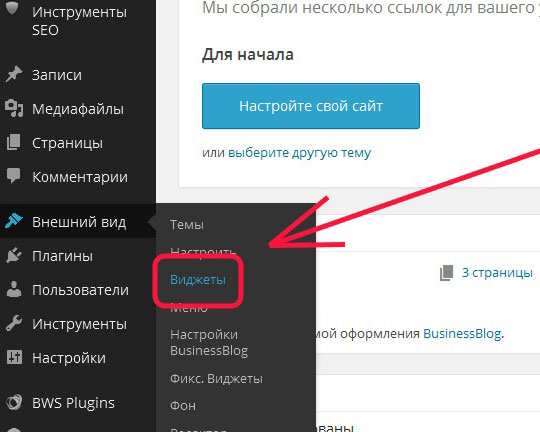
Переносим текстовый виджет в сайдбар.
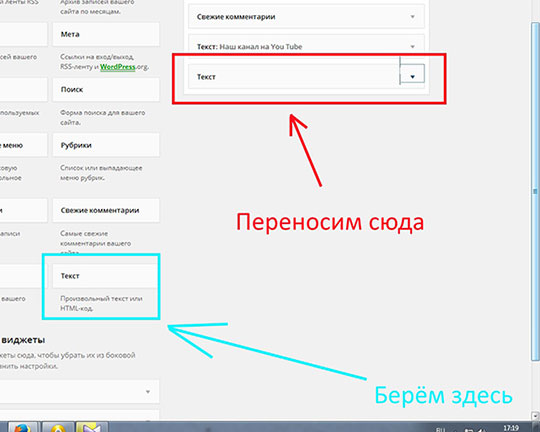 В заголовке пишете,к примеру «обратная связь»,в текстовое поле вставляете HTML-код,который копируется в настройках плагина и жмёте «сохранить».
В заголовке пишете,к примеру «обратная связь»,в текстовое поле вставляете HTML-код,который копируется в настройках плагина и жмёте «сохранить».
 Можете вставлять форму обратной связи куда вам удобней,не бойтесь экспериментировать!
Можете вставлять форму обратной связи куда вам удобней,не бойтесь экспериментировать!
А у меня на сегодня всё,подписывайтесь на обновления сайта,наш канал на you tube,оставляйте комментарии и удачи вам в ваших начинаниях!
С уважением,!


